電子商取引の世界では、商品の配送がスムーズに行われることが重要です。効率的な配送プロセスの重要な要素の1つは、納品書の作成と印刷です。このチュートリアルでは、Shopifyで納品書を作成して印刷する方法を紹介します。数回のクリックで専門的な納品書を作成し、パッケージに添付したり組織上の目的に使用できます。
主なポイント
- 追加のアプリを統合することなく、Shopifyで直接納品書を印刷できます。
- 納品書で配送先住所や請求先住所を直接調整できます。
- 納品書は請求書と同じではありません。単に配送に関する情報提供を目的とします。
ステップ・バイ・ステップ・ガイド
Shopifyで納品書を印刷する手順は次のとおりです:
まず、注文がShopifyショップに入力されていることを確認する必要があります。新しい注文がある場合は、Shopifyの管理画面で注文ページを開きます。ここでは、受け取ったすべての注文の概要が表示されます。
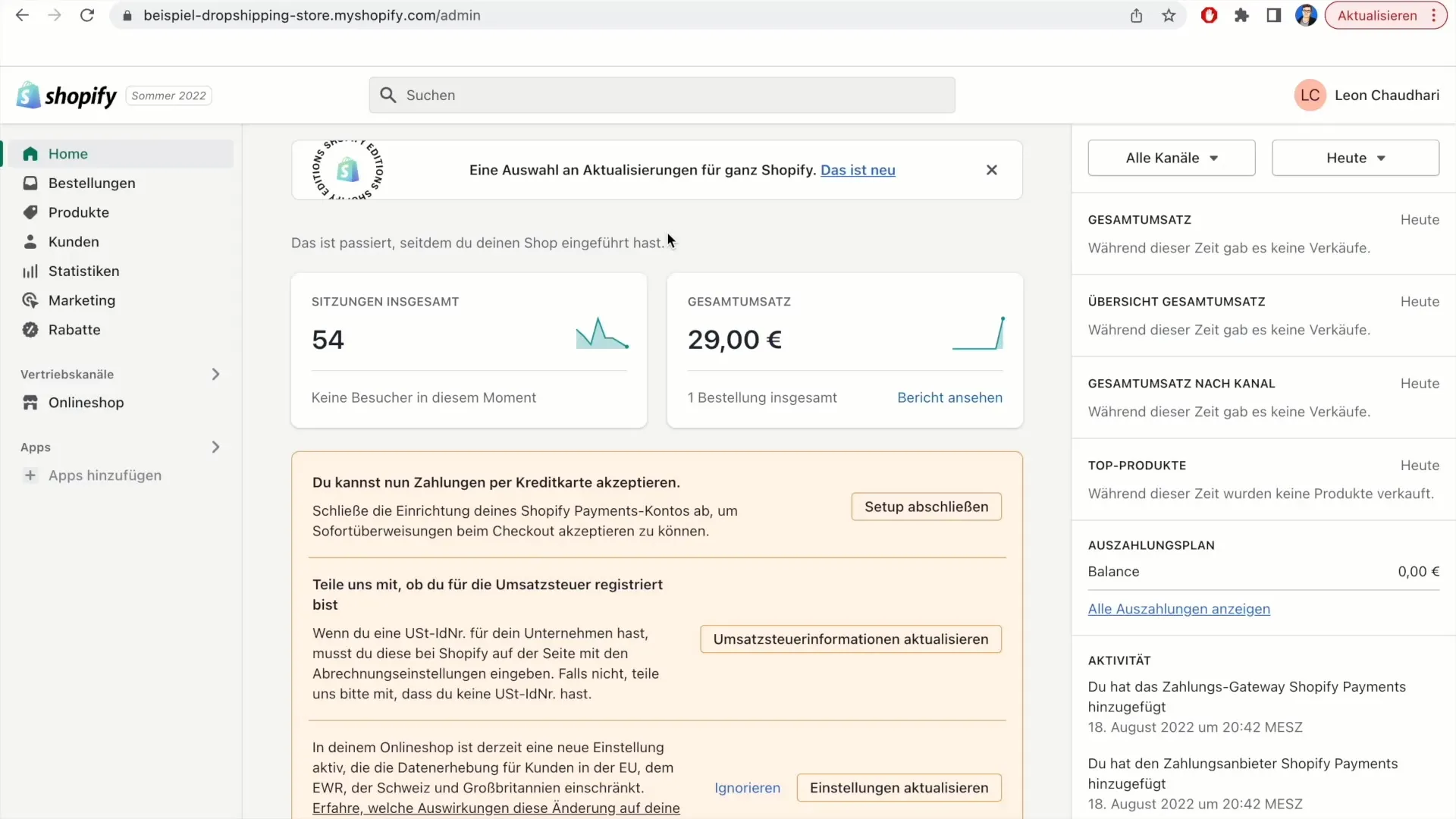
納品書を印刷したい注文を選択してください。印刷する注文をクリックして編集します。
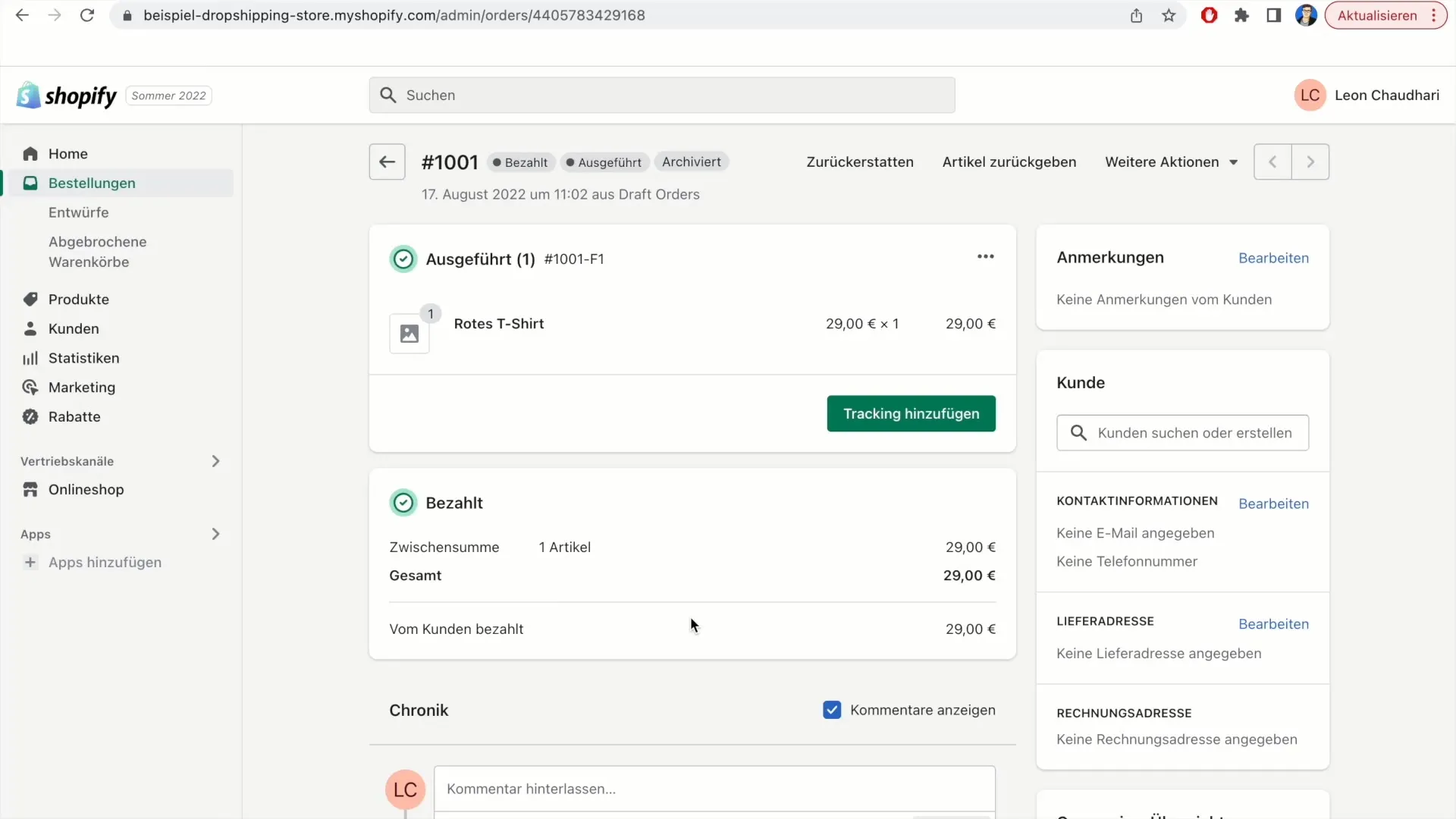
注文をクリックすると、その注文の詳細が表示される新しいページが表示されます。このビューで「その他のアクション」ボタンを探してください。通常、ページの右上にあります。
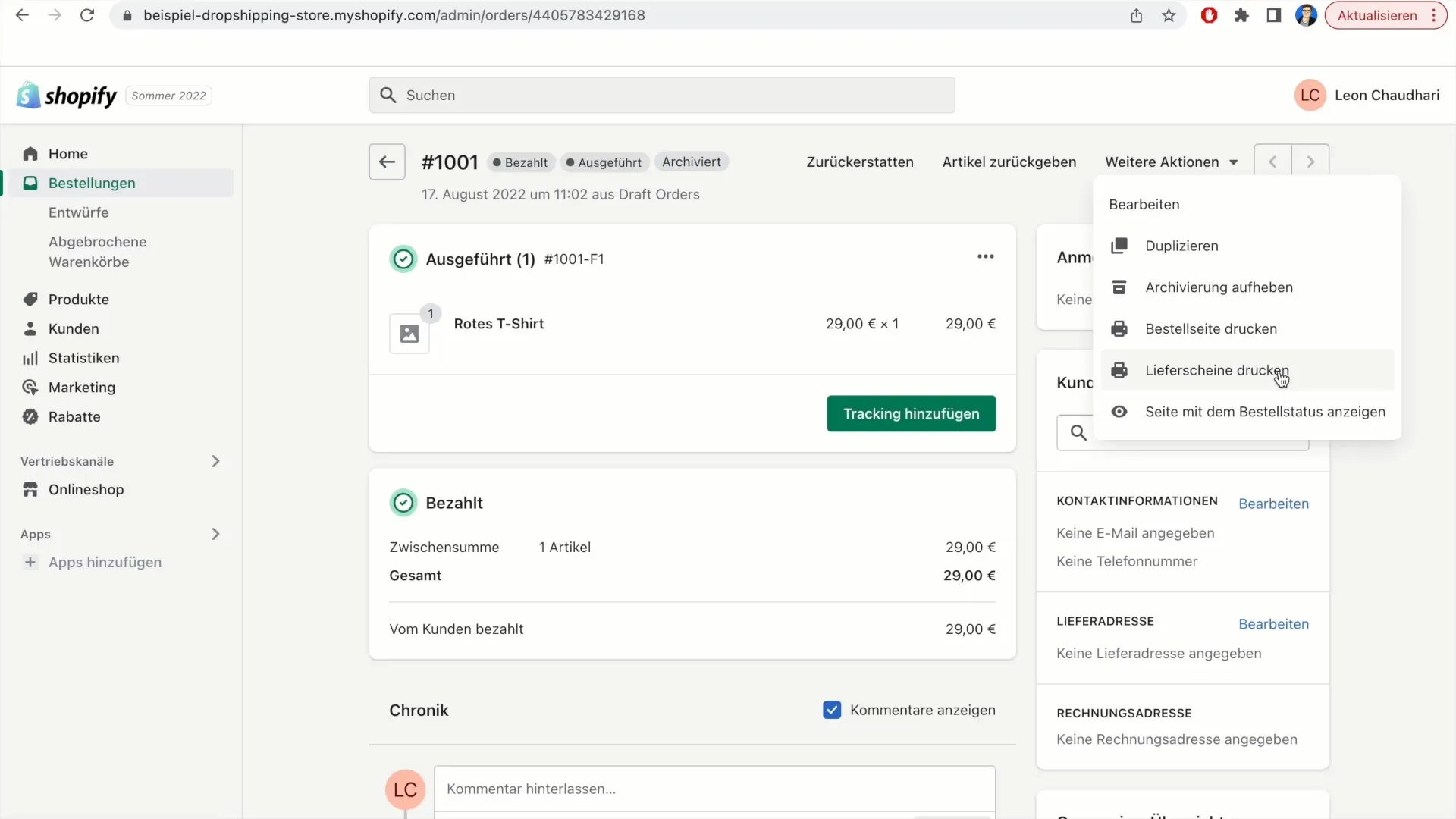
「その他のアクション」をクリックし、ドロップダウンメニューから「納品書を印刷」を選択します。
しばらくすると、ブラウザーの新しいタブが開き、納品書が表示されます。納品書の生成には数秒かかる場合があることに注意してください。
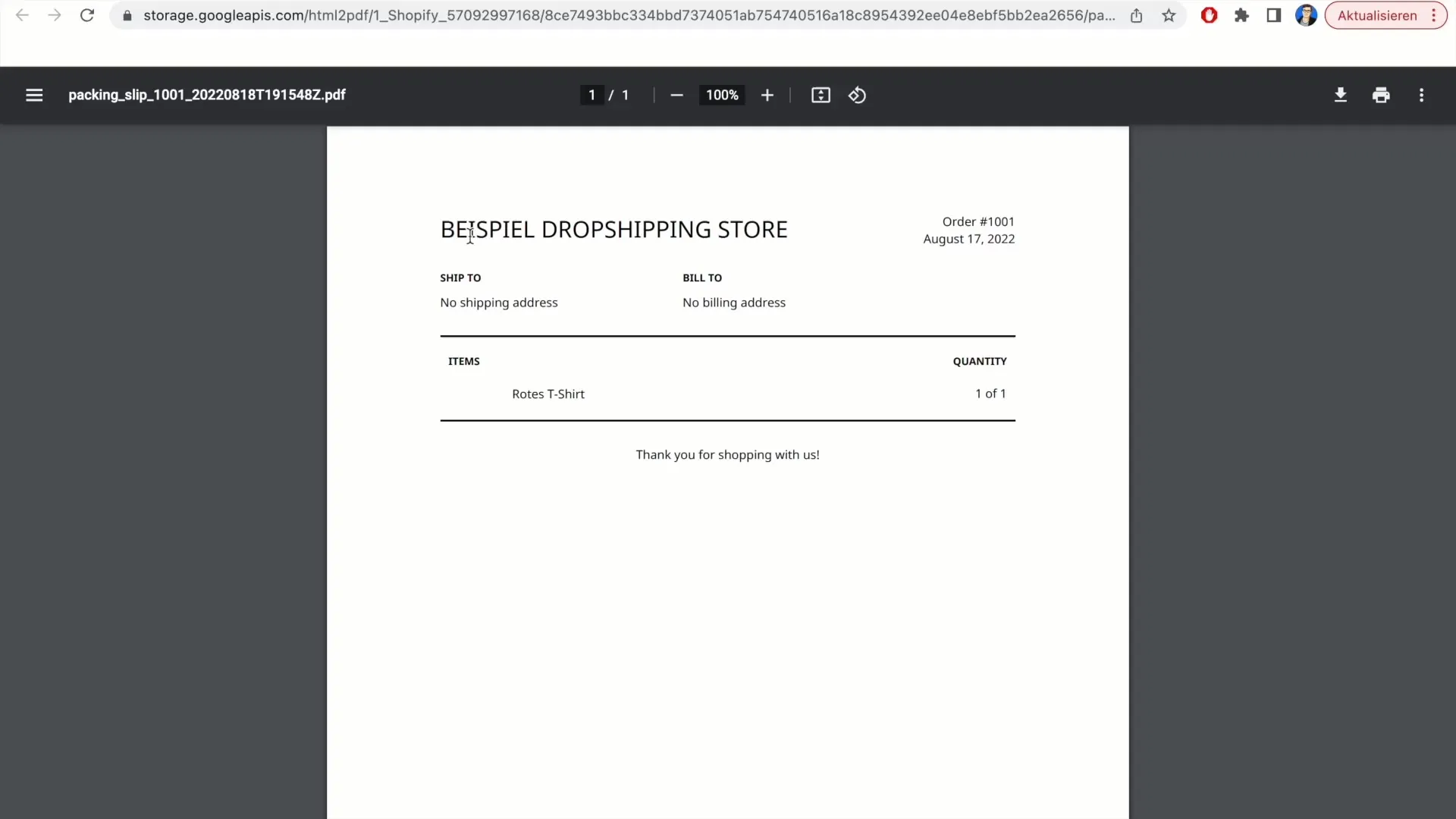
これで納品書が表示されるはずです。ここでは注文番号、日付、および配送先住所などの詳細が表示されます。この例では、赤いTシャツが表示されています。
情報が正しいかどうかを確認するために配送先住所を確認してください。住所が入力されていない場合は、「編集」をクリックして入力できます。
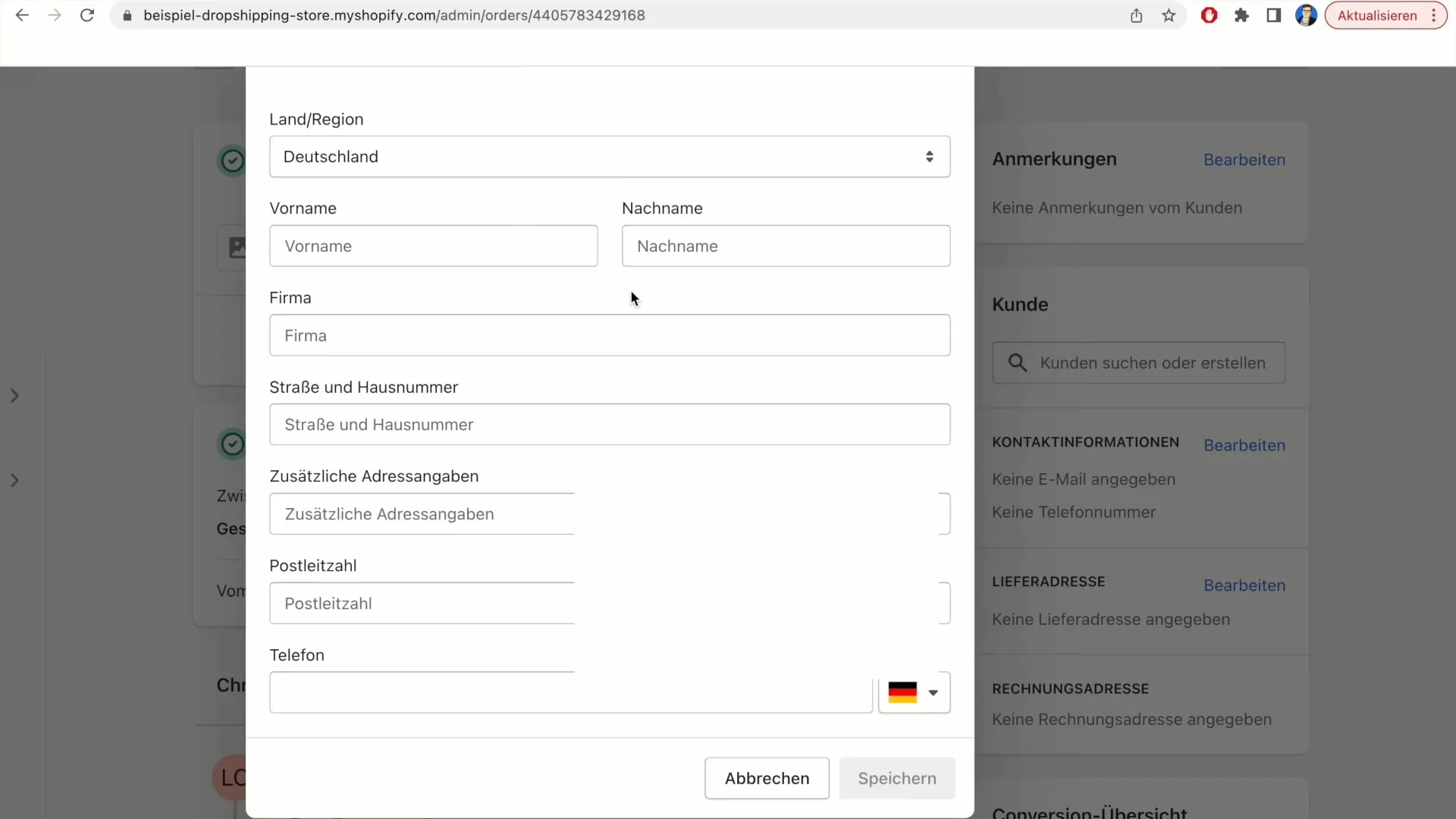
必要な情報を入力し、変更内容を保存します。これにより、納品書にも配送先住所が更新されます。
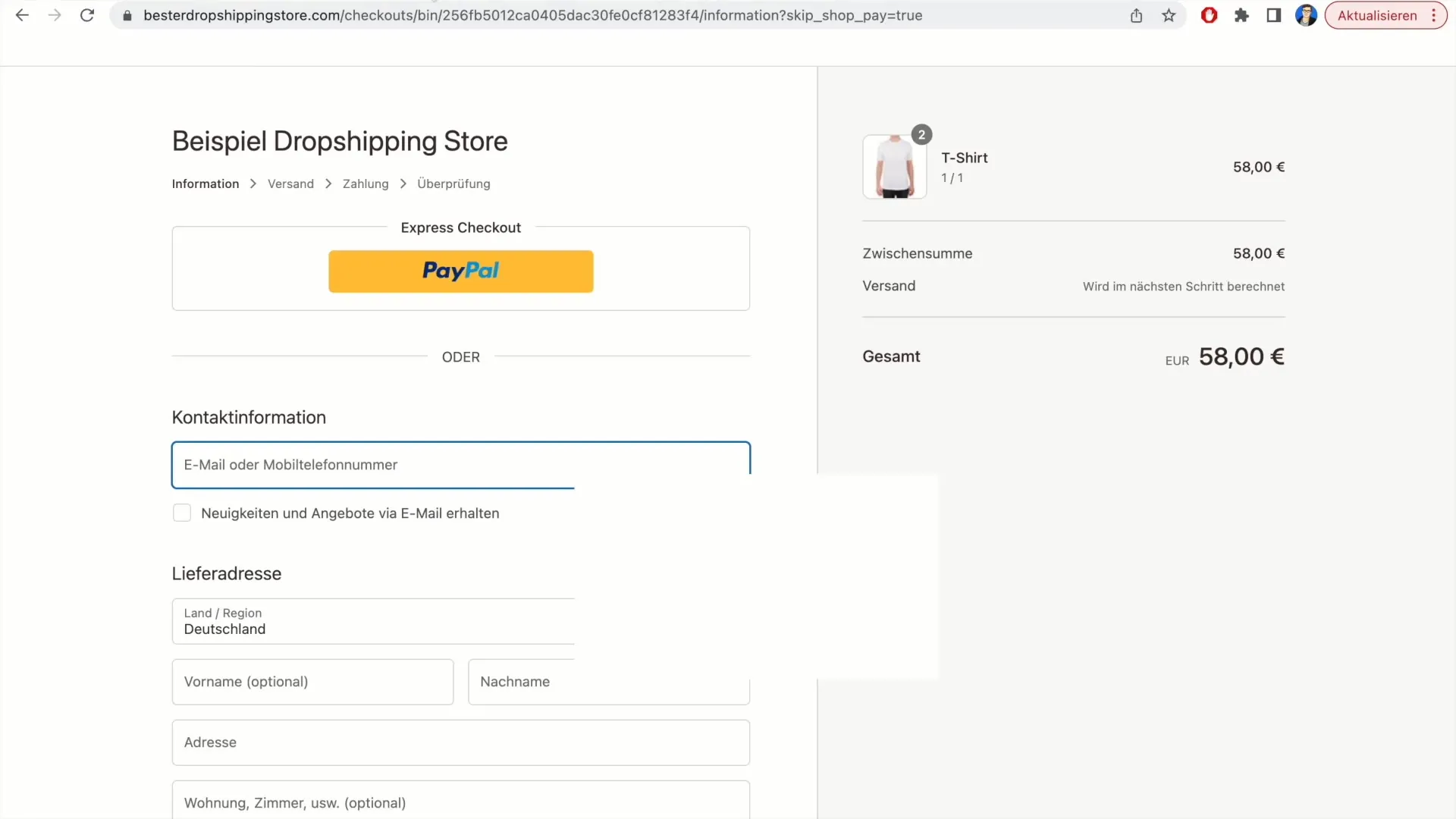
さらに、請求先住所を確認することができます。通常、この情報は配送詳細の下に表示されます。すべての情報が正しいことを確認し、必要に応じて変更してください。
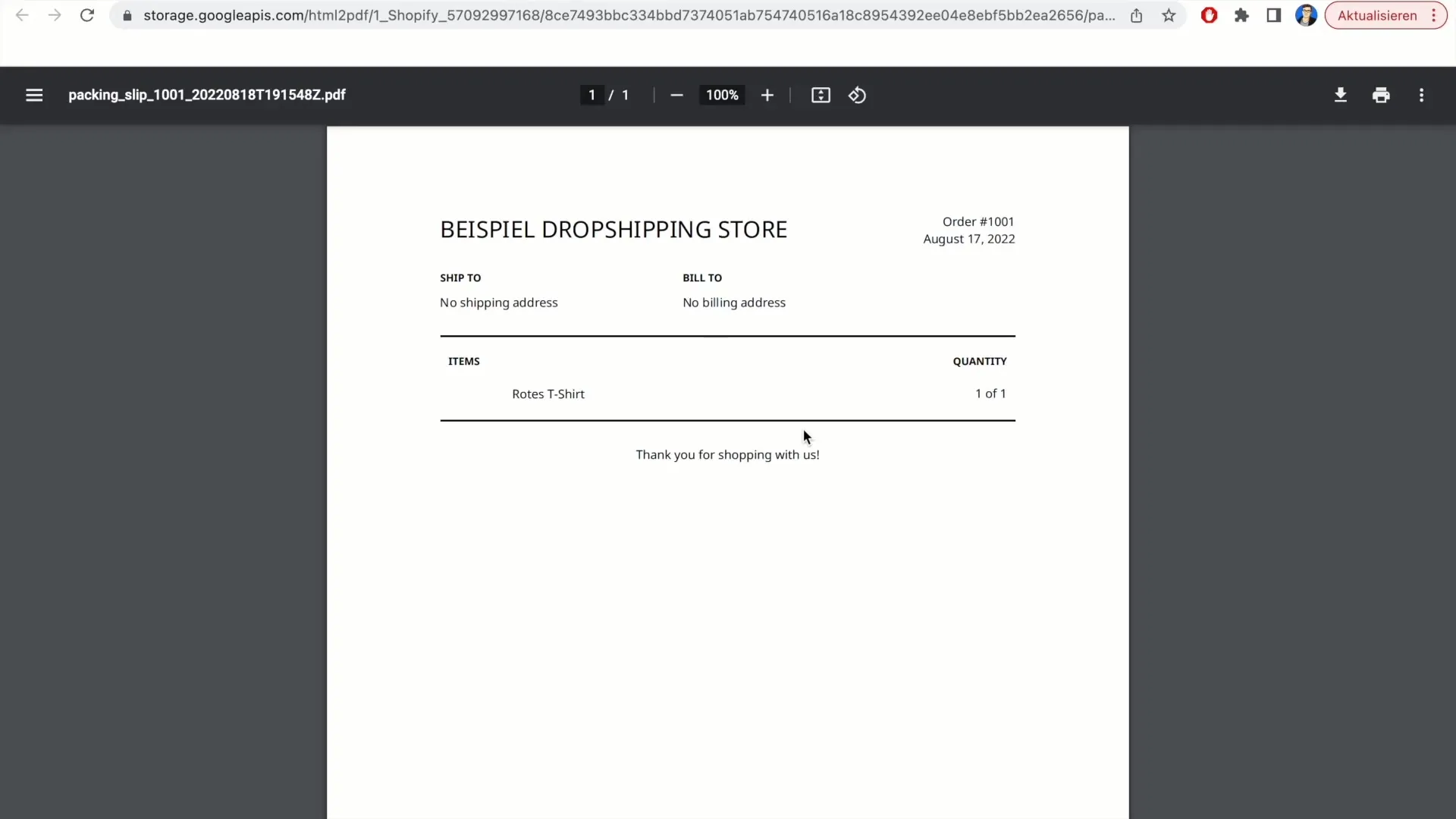
納品書の最後には、お客様へのメッセージが表示されます。多くの場合、「ご購入ありがとうございます」というメッセージで終わります。この納品書の部分により、お客様に感謝の気持ちが伝わります。
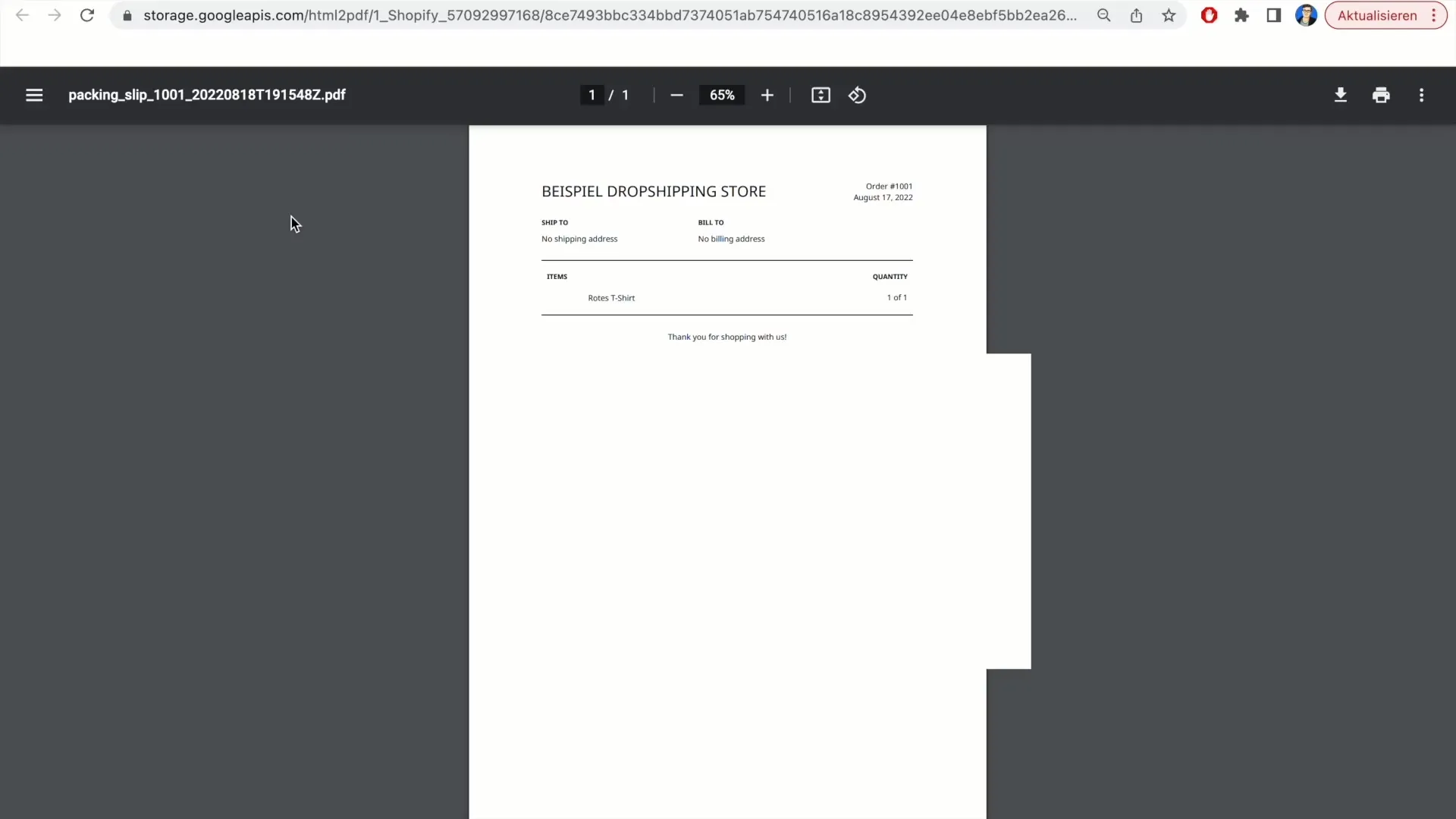
この納品書は請求書としては有効ではないことに注意してください。これは単に配送用のものであり、請求書として使用すべきではありません。
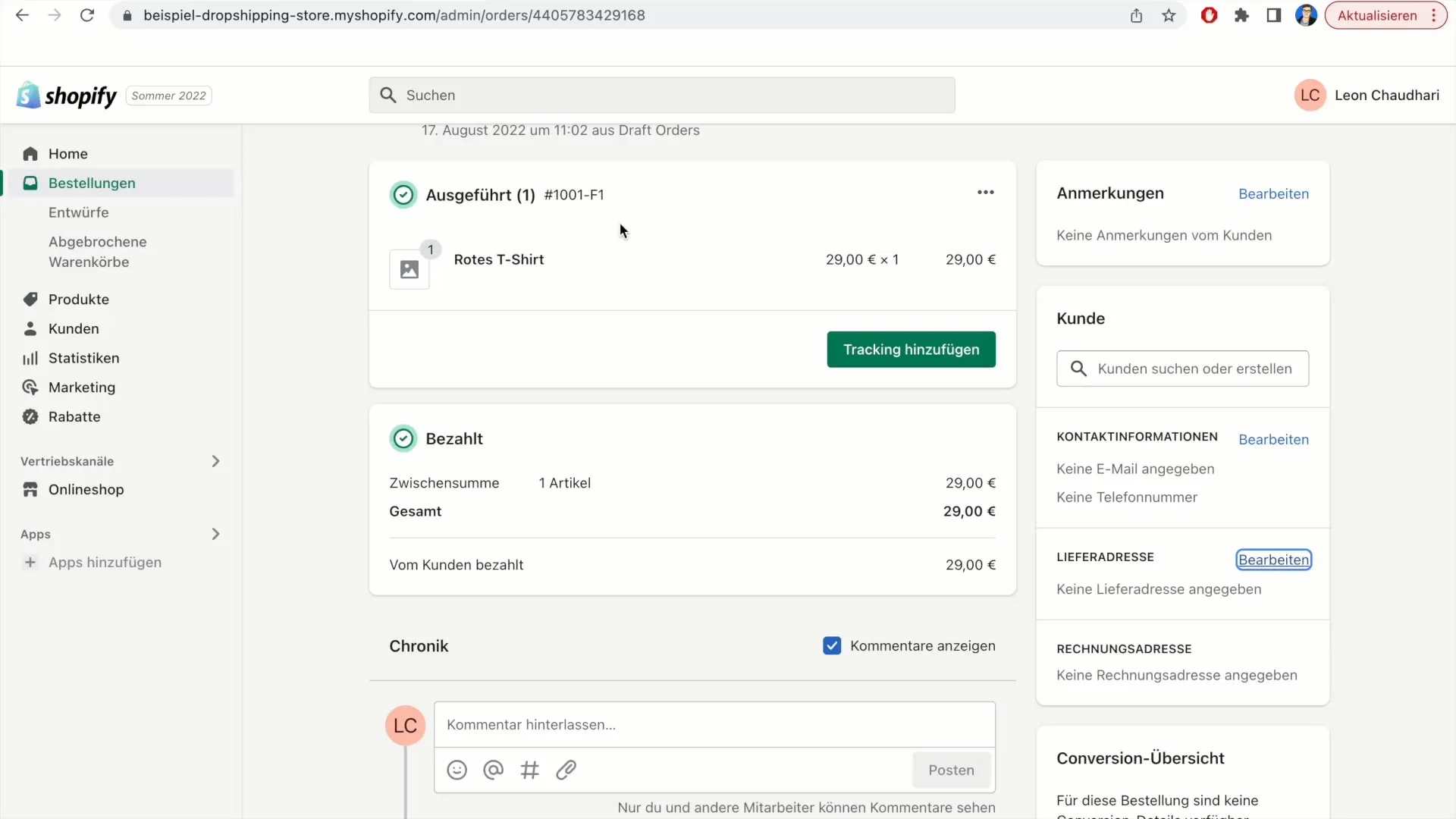
すべての情報を確認し、すべてが正しいと確信したら、納品書を印刷してください。プリンターが準備できていることを確認し、ブラウザー内で印刷オプションを選択してください。
まとめ
このチュートリアルでは、Shopifyで納品書を印刷するために必要な手順を紹介しました。注文の場所を見つける方法、必要な情報を確認する方法、そして納品書を印刷する方法を学びました。
よくある質問
Shopifyで納品書を印刷する方法は?注文を選択し、「その他のアクション」をクリックして、「納品書の印刷」を選択してください。
配送先住所を追加することはできますか?はい、納品書を印刷する前に配送先住所を編集することができます。
納品書と請求書は同じですか?いいえ、納品書は請求書の代わりにはなりません。出荷に関する情報提供のみが目的です。


